每個網頁幾乎都會有超連結的存在
用來連接各個網站 形成互聯網
而使用方法非常簡單 馬上放上範例來看看~
<a href="https://www.google.com/">到GOOGLE的任意門!</a>會連到 Google<br>
<a href="https://www.youtube.com/">前往YOUTUBE囉</a>會連到 YouTube<br>
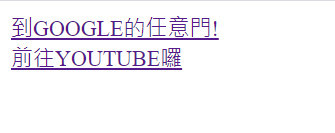
這樣就可以做出通往其他頁面的超連結囉
因為超連結的預設值是以當前網站連過去
如果你想以新頁面開啟的話呢 可以改寫成如下
連到GOOGLE
插入圖片也是直接使用一段程式碼來介紹它如何使用
<p>圖片範例</p>
<img src="https://cdn.pixabay.com/photo/2020/07/21/16/24/landscape-5426755_960_720.jpg" width="300" heigh="200" alt="小鹿" title="無版權免費圖片">
width、heigh就如同英文字面上的意思 是它的寬度與高度
而alt比較特別 它是指如果找不到你給它的src(來源) 那麼它就會以你輸入的這段文字代替它
title的話就是你鼠標移過去 它會顯示的文字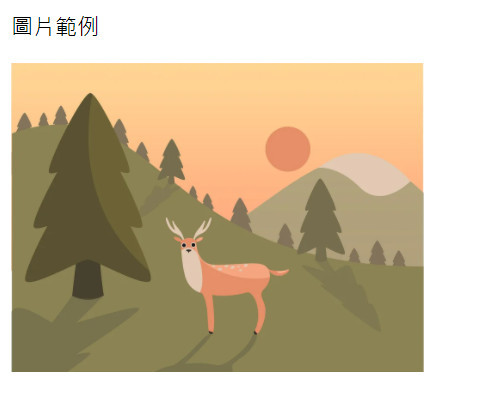
下面這是它找不到你給它的來源路徑會顯示的樣子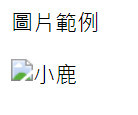
若是這張圖片是你電腦的本地圖片 那麼可以依照你的相對位置給予它路徑
像是我把它命名成1.jpg並且放在與我這個頁面的html在同一個資料夾
那麼就可以寫成
<img src="./1.jpg" width="300" heigh="200" alt="小鹿" title="無版權免費圖片">
而這邊必須介紹一下
. 一個點點是指當前的目錄
..兩個點點是指上一層目錄
所以既然這張圖片和我的html是同一層 所以我就使用./1.jpg來找到這張圖片
